Galaxy S10 hanya mendukung kartu microSD. Jika Anda bertanya-tanya bagaimana cara memasukkan atau mengeluarkan kartu SD ke perangkat baru Anda, ikuti langkah-langkah yang disediakan di bawah ini.
Perangkat Anda mungkin tidak lagi mendukung kartu microSD versi lama. Untuk hasil terbaik, kami sarankan Anda menggunakan kartu microSD buatan Samsung atau yang memiliki peringkat berikut:
- kelas 10
- UHS kelas 1, 3 atau lebih baru
Ingatlah bahwa tidak semua kartu SD dibuat sama. Jika Anda berencana menggunakan kartu SD sebagai penyimpanan kamera ponsel Anda, dapatkan kartu SD terbaik yang ada. Kartu SD yang lebih terjangkau mungkin baik-baik saja tetapi kecepatan tulis / simpannya mungkin lebih lambat, yang pada gilirannya, dapat mempengaruhi kinerja kamera S10 Anda.
Sebelum kami melanjutkan, kami ingin mengingatkan Anda bahwa jika Anda mencari solusi untuk masalah #Android Anda sendiri, Anda dapat menghubungi kami dengan menggunakan tautan yang disediakan di bagian bawah halaman ini. Saat menjelaskan masalah Anda, harap sedetail mungkin agar kami dapat dengan mudah menentukan solusi yang relevan. Jika Anda bisa, silakan sertakan pesan kesalahan persis yang Anda dapatkan untuk memberi kami ide untuk memulai. Jika Anda telah mencoba beberapa langkah pemecahan masalah sebelum mengirim email kepada kami, pastikan untuk menyebutkannya sehingga kami dapat mengabaikannya dalam jawaban kami.
Cara memasukkan kartu SD pada Galaxy S10
Ikuti langkah-langkah ini untuk memasukkan kartu SD:
- Matikan Galaxy S10 Anda. Ini penting. Memasukkan SD saat perangkat aktif dapat menyebabkan data rusak.
- Dengan layar ponsel Anda menghadap Anda, lepaskan baki kartu. Anda dapat menggunakan alat penyisipan / pelepasan (atau penjepit kertas) untuk membuka kunci baki dengan memasukkannya ke dalam slot yang disediakan. Lubang kecil ini seharusnya terlihat di bagian atas perangkat Anda.
- Masukkan kartu SD ke dalam baki (kontak emas menghadap ke bawah). Kartu harus pas di slot. Jika kontak logam terlihat oleh Anda, atau jika kartu tampak bergerak, Anda tidak melakukannya dengan benar. Pastikan kartu terpasang dengan benar.
- Masukkan kartu SD
- Masukkan baki kartu (kontak emas menghadap ke bawah).
- Tekan pada baki untuk menguncinya.
- Itu dia! Nyalakan S10 Anda dan lihat apakah sekarang mendeteksi kartu SD Anda.
Cara mengeluarkan kartu SD pada Galaxy S10
Ikuti langkah-langkah ini untuk melepaskan kartu SD Anda dari perangkat Anda.
- Matikan Galaxy S10 Anda. Ini penting. Memasukkan SD saat perangkat aktif dapat menyebabkan data rusak.
- Dengan layar ponsel Anda menghadap Anda, lepaskan baki kartu. Anda dapat menggunakan alat penyisipan / pelepasan (atau penjepit kertas) untuk membuka kunci baki dengan memasukkannya ke dalam slot yang disediakan. Lubang kecil ini seharusnya terlihat di bagian atas perangkat Anda.
- Keluarkan kartu SD dari baki. Anda dapat mengangkat kartu ke atas dari bawah. Untuk membantu, gunakan lubang di sisi yang berlawanan dari baki untuk melepaskan (menggunakan kuku atau alat SDilar).
- Masukkan kembali baki kartu.
- Tekan pada baki untuk menguncinya.
- Itu dia!
Libatkan kami
Jika Anda adalah salah satu pengguna yang mengalami masalah dengan perangkat Anda, beri tahu kami. Kami menawarkan solusi untuk masalah yang berhubungan dengan Android secara gratis, jadi jika Anda memiliki masalah dengan perangkat Android Anda, cukup isi kuesioner singkat di tautan ini dan kami akan mencoba mempublikasikan jawaban kami di posting berikutnya. Kami tidak dapat menjamin respons cepat sehingga jika masalah Anda sensitif terhadap waktu, temukan cara lain untuk menyelesaikan masalah Anda.
Jika Anda menemukan posting ini bermanfaat, tolong bantu kami dengan menyebarkan kata ke teman Anda. GRUNTLE.ORG juga memiliki jaringan sosial sehingga Anda mungkin ingin berinteraksi dengan komunitas kami di halaman Facebook dan Twitter kami.



![Cara memperbaiki LG V30 Anda yang tidak mau hidup [Panduan Mengatasi Masalah]](https://cdn.gruntle.org/files/809/809-min.jpg)
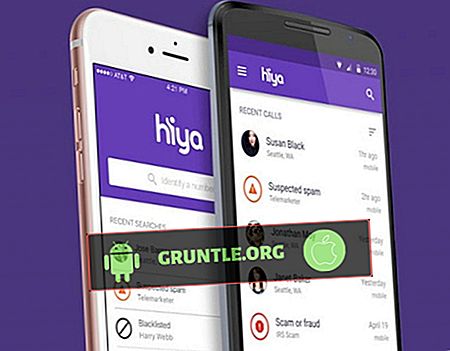


![Cara memperbaiki Apple iPhone 7 yang tidak dapat mengirim dan menerima SMS atau pesan teks [Panduan Mengatasi Masalah]](https://cdn.gruntle.org/files/5213/5213-min.jpg)
![Cara memperbaiki Samsung Galaxy S8 Anda yang tetap beku [Panduan Mengatasi Masalah]](https://cdn.gruntle.org/files/548/548-min.jpg)